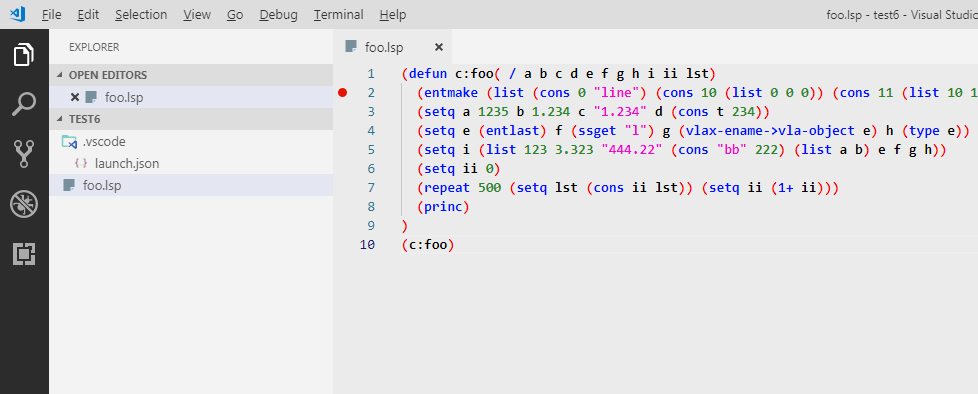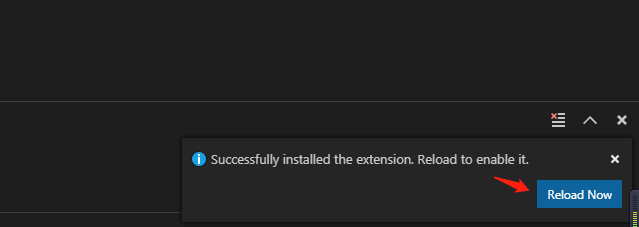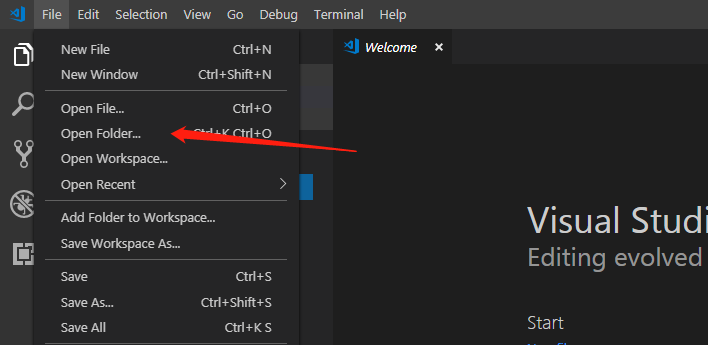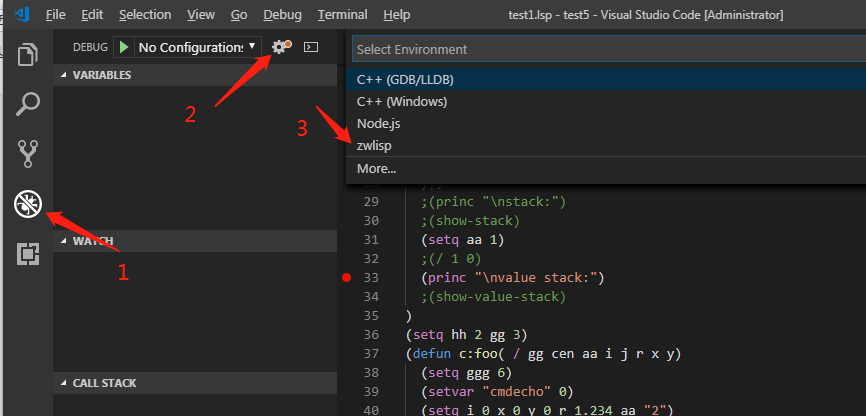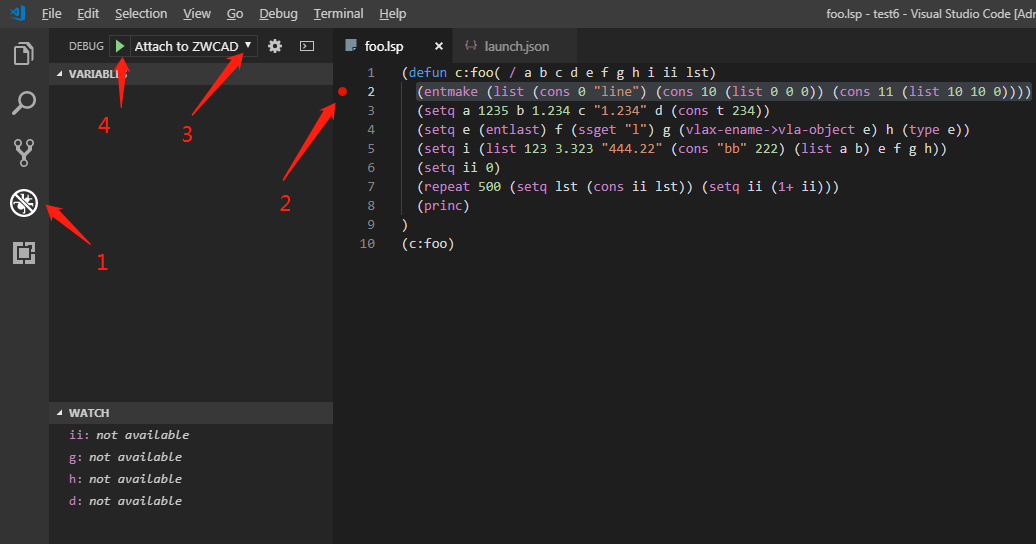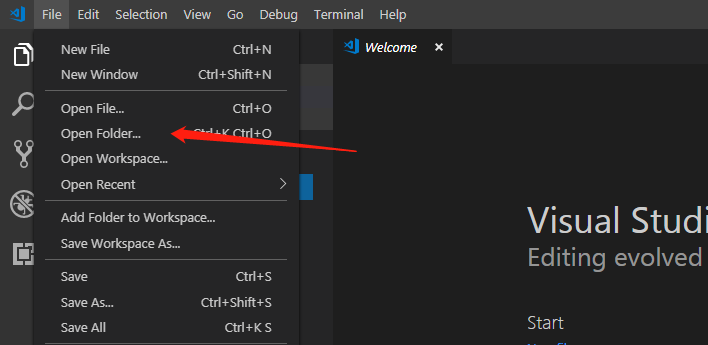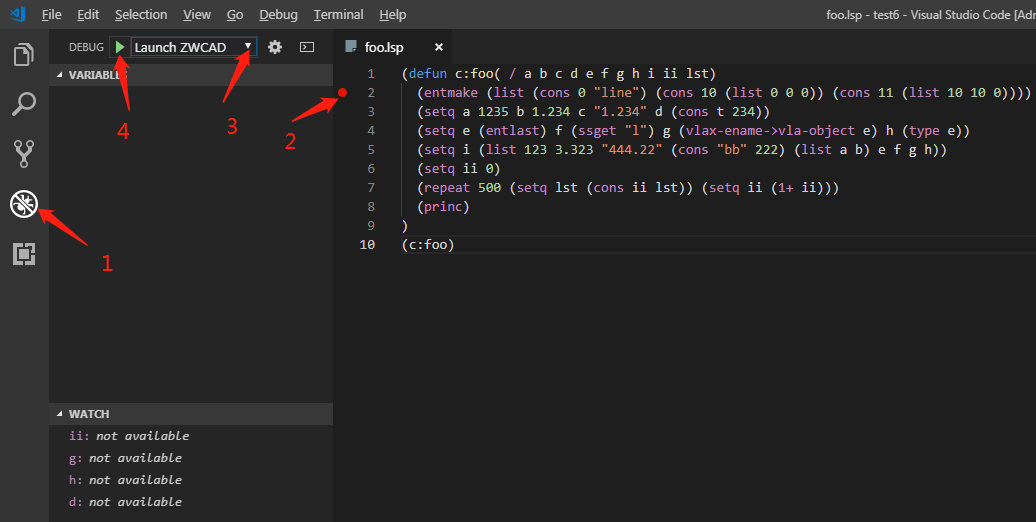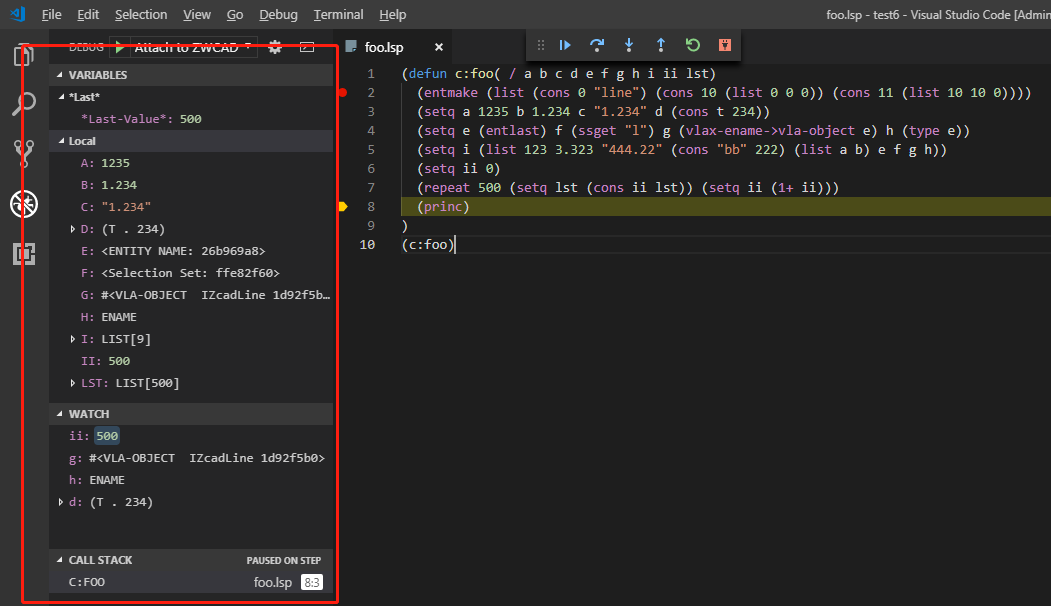- 基于VSCode调试Zwlisp步骤
- 1、安装VsCode。
- 2、添加Zwlisp插件
- 3、调试步骤
- 4、设置调试环境,点击Vscode左侧倒数第二调试图标,再点击齿轮小图标后选择“zwlisp”调试环境,如下图:
- 5、编辑调试脚本,设置”program”:为zwcad.exe路径
- 6、启动调试,打开foo.lsp文件在第二行设置断点(左击箭头所指地方或者光标停留第二行按F9设置),点击Vscode左侧倒数第二调试图标,选择调试方式”Attach to ZWCAD“,点击绿色箭头或者直接F5启动调试。
- 7、切换到zwcad.exe执行APPLOAD命令加载.\测试文件\test6\foo.lsp。
- 8、在zwcad中执行foo函数,vscode程序激活,捕捉到断点。
- 9、按F10可以逐行调试,按F11单步执行调试。
- 10、查看右侧查看调试信息,如下图
- 进程方式调试
- 1.关闭所有zwcad.exe
- 2.启动vscode.exe程序
- 3.在vscode应用中选择lisp所在文件夹.\测试文件\test6作为vscode工作空间
- 4.设置调试环境,点击Vscode左侧倒数第二调试图标,再点击齿轮小图标后选择“zwlisp”调试环境,如下图:
- 5.编辑调试脚本,设置”program”:为zwcad.exe路径
- 6.启动调试,打开foo.lsp文件在第二行设置断点(左击箭头所指地方或者光标停留第二行按F9设置),点击Vscode左侧倒数第二调试图标,选择调试方式”Launch to ZWCAD“,点击绿色箭头或者直接F5启动调试。
- 7.自动启动zwcad.exe,执行APPLOAD命令加载.\测试文件\test6\foo.lsp。
- 8.在zwcad中执行foo函数,vscode程序激活,捕捉到断点。
- 9.按F10可以逐行调试,按F11单步执行调试。
- 10.查看右侧查看调试信息,如下图
基于VSCode调试Zwlisp步骤
1、安装VsCode。
根据操作系统安装附件:” VSCodeSetup-x64-1.29.1 “或者“VSCodeSetup-ia32-1.29.1.exe”
或下载地址:https://code.visualstudio.com/Download
2、添加Zwlisp插件
A.点击Vscode左侧最下面扩展图标,再点击“···”图标,“Install frm VSIX…”安装zwlisp-debug-0.0.1.vsix插件。
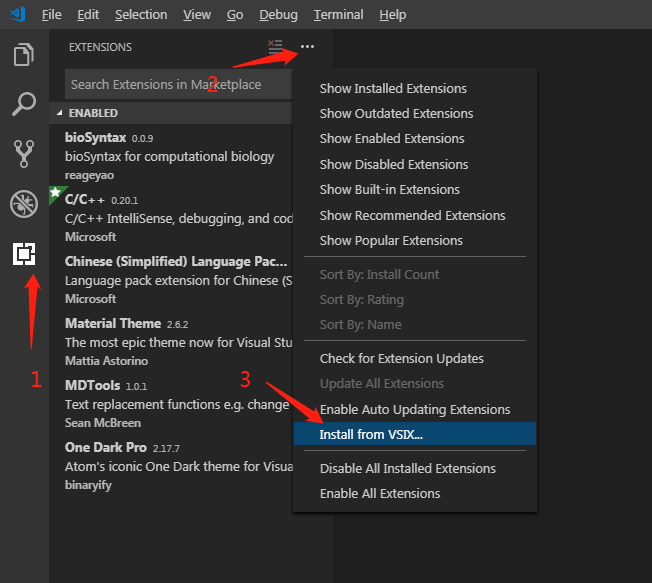
B.后期会将插件发布到应用商店,可直接在应用商店搜索进行安装。
安装效果: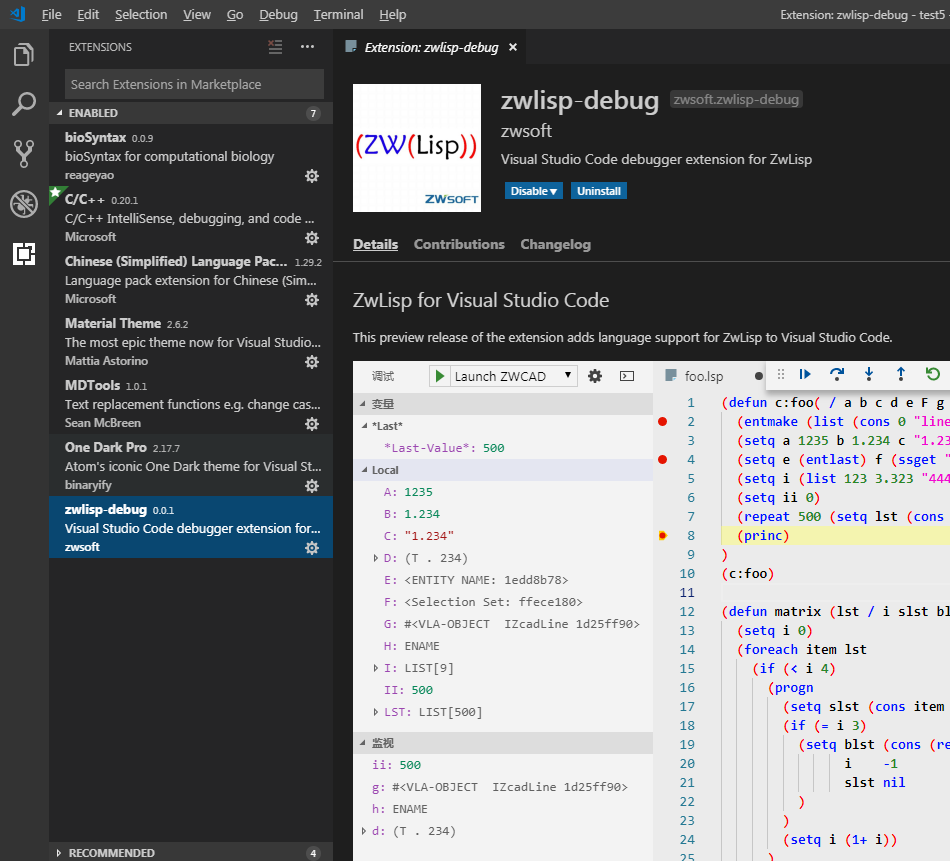
3、调试步骤
1、启动所提供的Zwcad.exe。
2、执行VLIDE或者VLISP命令,转到vscode程序(如果未启动则自动启动vscode.exe)。
3、在vscode应用中选择lisp所在文件夹.\测试文件\test6作为vscode工作空间
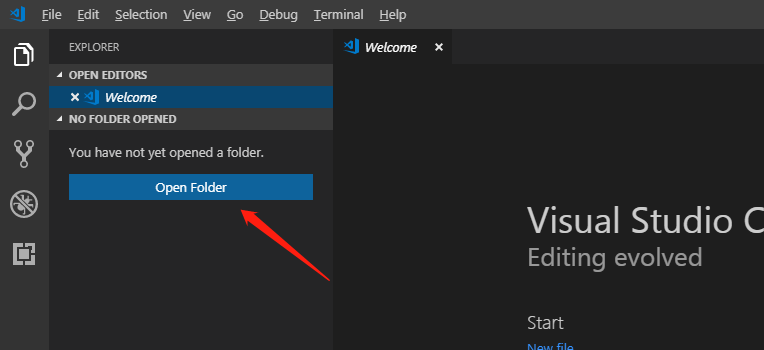
4、设置调试环境,点击Vscode左侧倒数第二调试图标,再点击齿轮小图标后选择“zwlisp”调试环境,如下图:
5、编辑调试脚本,设置”program”:为zwcad.exe路径
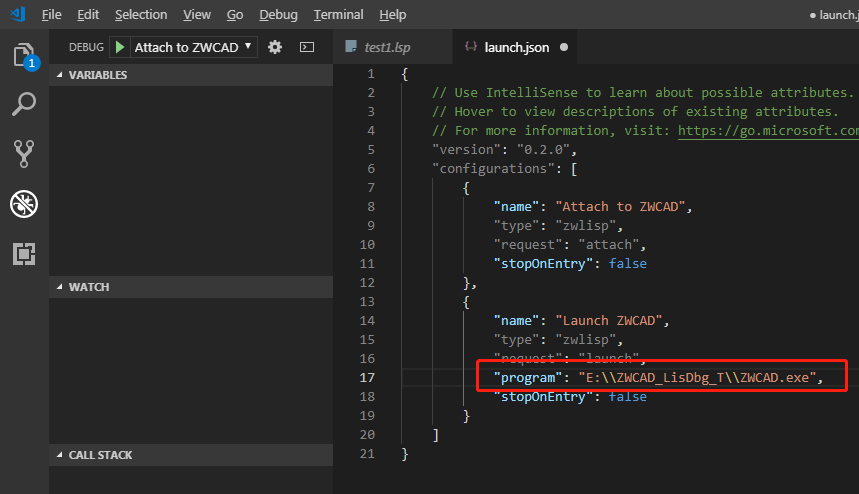
6、启动调试,打开foo.lsp文件在第二行设置断点(左击箭头所指地方或者光标停留第二行按F9设置),点击Vscode左侧倒数第二调试图标,选择调试方式”Attach to ZWCAD“,点击绿色箭头或者直接F5启动调试。
7、切换到zwcad.exe执行APPLOAD命令加载.\测试文件\test6\foo.lsp。
8、在zwcad中执行foo函数,vscode程序激活,捕捉到断点。
9、按F10可以逐行调试,按F11单步执行调试。
10、查看右侧查看调试信息,如下图
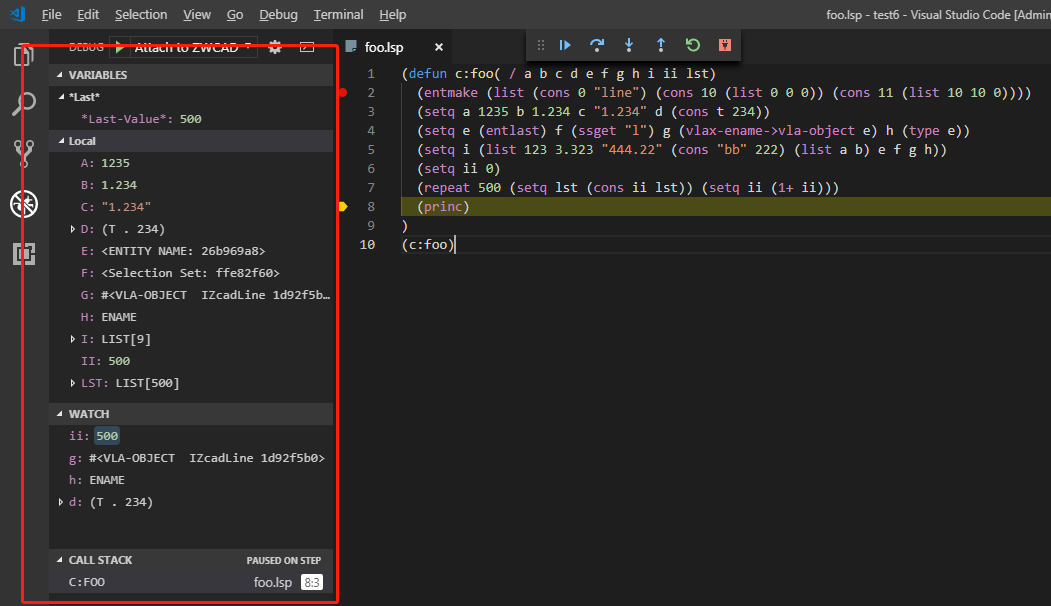
进程方式调试
点击Vscode左侧倒数第二调试图标,选择调试方式”Launch to ZWCAD“,点击绿色箭头或者直接F5启动调试,会另开Zwcad.exe程序进行启动。
1.关闭所有zwcad.exe
2.启动vscode.exe程序
3.在vscode应用中选择lisp所在文件夹.\测试文件\test6作为vscode工作空间
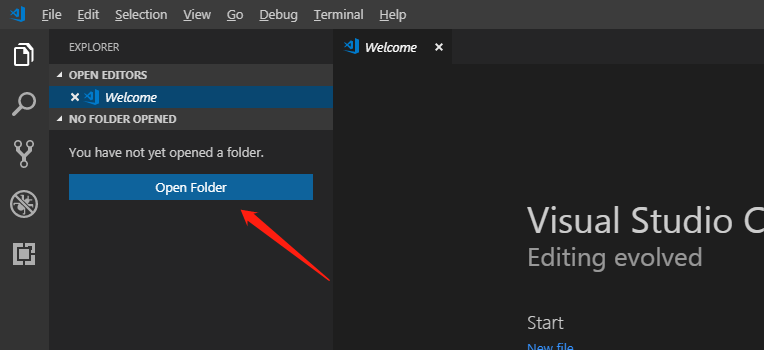
4.设置调试环境,点击Vscode左侧倒数第二调试图标,再点击齿轮小图标后选择“zwlisp”调试环境,如下图:
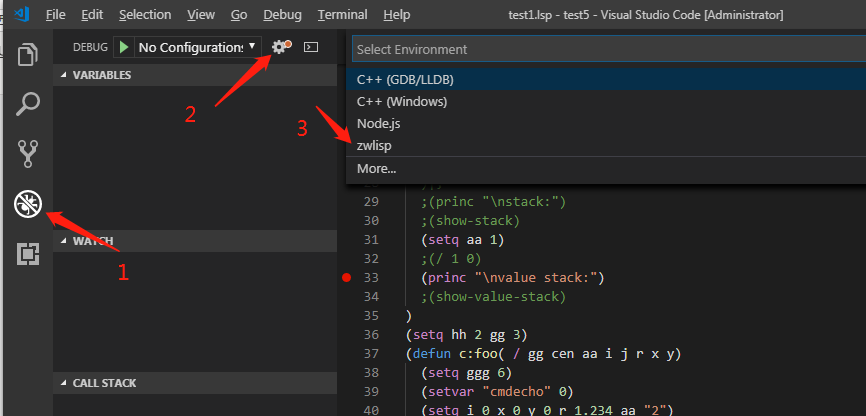
5.编辑调试脚本,设置”program”:为zwcad.exe路径
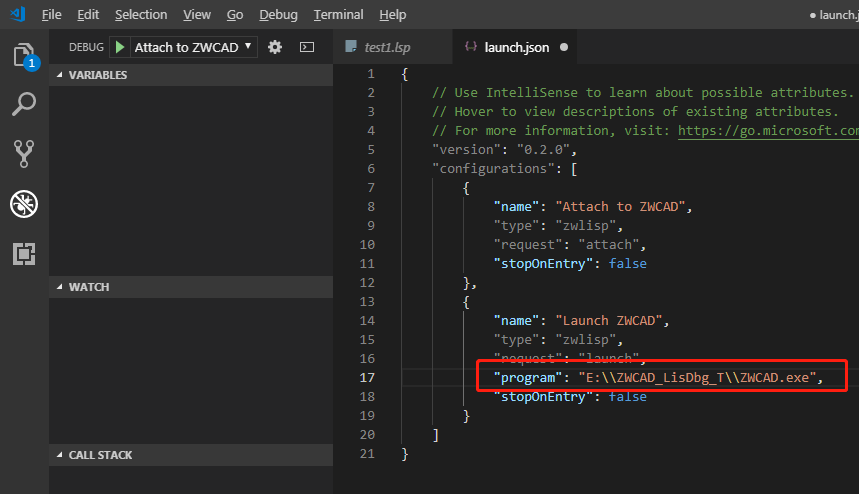
6.启动调试,打开foo.lsp文件在第二行设置断点(左击箭头所指地方或者光标停留第二行按F9设置),点击Vscode左侧倒数第二调试图标,选择调试方式”Launch to ZWCAD“,点击绿色箭头或者直接F5启动调试。
7.自动启动zwcad.exe,执行APPLOAD命令加载.\测试文件\test6\foo.lsp。
8.在zwcad中执行foo函数,vscode程序激活,捕捉到断点。
9.按F10可以逐行调试,按F11单步执行调试。
10.查看右侧查看调试信息,如下图
注:另外做了一套浅色皮肤主题,可在文件->首选项->颜色主题选择“zwlisp theme”主题,重启vscode生效。
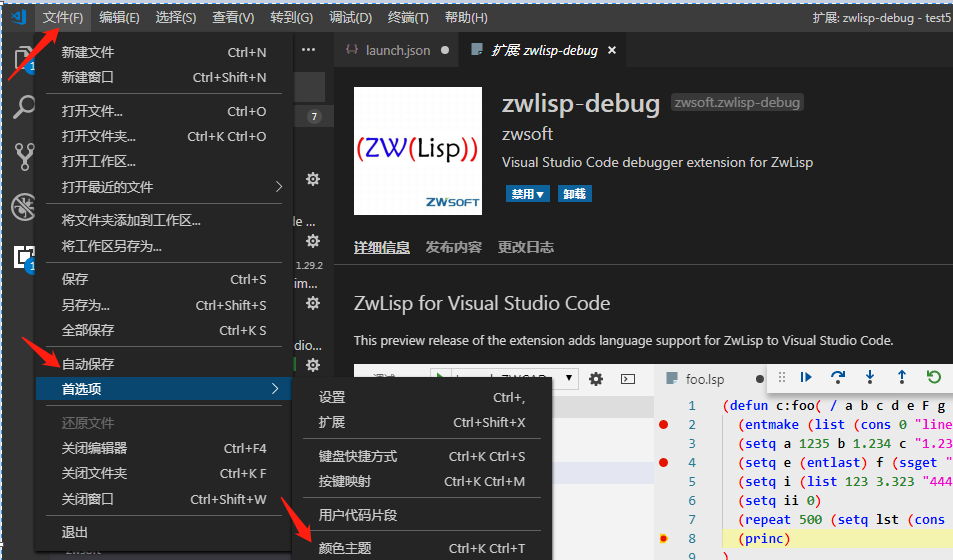
“zwlisp theme”主题效果: